כיצד להגדיר IMAP ו סינכרון iPhone הערות דוא"ל שלך
דבר אחד שאני אוהב ביותר על iPhone שלי הוא שאני יכול לרשום הערות לאן אני הולך. כסופר, זה מאוד חשוב לי לרשום הערות מעת לעת כמו רעיונות לא לבוא בקלות. עם זאת, לפני שחרורו של iOS 4.0, זה היה מאוד לא נוח לי לאחזר את ההערות שלי iPhone כמו שאני צריך לסנכרן אותו באמצעות iTunes בכל פעם שאני רוצה להעביר אותם למחשב שלי.
למרבה המזל, iOS 4.0 ומאוחר יותר משחרר פתח את האפשרות לסנכרן את ההערות שלי לדוא"ל שלי ללא צורך לחבר את iPhone למחשב שלי עם כבל USB.
מדריך זה ידריך אותך בהגדרת IMAP ומסנכרן את ההערות לחשבון הדוא"ל שלך, במקרה זה אשתמש ב- Gmail.
קודם כל
1. אתה חייב להיות חשבון Gmail שלך לפני שאתה יכול להתחיל לעשות את זה הדרכה.
2. iPhone שלך (iPod או iPad) צריך להיות פועל iOS 4.0 או מאוחר יותר משחרר כדי להיות מסוגל לבצע את המדריך הזה בצורה מושלמת.
כיצד להגדיר IMAP
לפני שתוכל למעשה לסנכרן את הערות ה- iPhone שלך לדוא"ל שלך, יהיה עליך להגדיר את IMAP כנדרש.
הנה כמה צעדים כיצד להגדיר IMAP ב- iPhone שלך.
שלב 1: הפעל IMAP בחשבון Gmail שלך. היכנס לדוא"ל שלך ב- Google, ולאחר מכן לחץ על הקישור " הגדרות " הממוקם בפינה השמאלית העליונה.

שלב 2: לחץ על הכרטיסייה " העברה ו- POP / IMAP ". משם, תוכל למצוא את האפשרות " אפשר IMAP ". אל תשכח ללחוץ על הלחצן " שמור שינויים " כדי שההגדרות החדשות ייכנסו לתוקף.

שלב 3: הפעל את היישום " הגדרות " ב- iPhone שלך, הקש על " דואר, אנשי קשר, לוחות שנה " ולאחר מכן " הוסף חשבון ". עכשיו, במקום להקיש על "Gmail" בחר " אחר " מתחת למסך.

שלב 4: הקש על " הוסף חשבון דואר " כדי להמשיך.

שלב 5: עכשיו אתה צריך להזין את שמך, כתובת דוא"ל, את הסיסמה לדוא"ל שלך, ואם אתה רוצה אתה יכול להוסיף תיאור . הקש על כפתור " שמור " בפינה הימנית העליונה בסיום.

שלב 6: כעת תתבקש להזין את הגדרות שרת הדואר הנכנס. עבור שם המארח, הזן את imap.gmail.com, שם המשתמש הוא חשבון Gmail שלך ב- @ gmail.com, והסיסמה תהיה זו שבה אתה משתמש כדי להיכנס לחשבון Gmail שלך.

שלב 7: עליך גם להזין את הגדרות שרת הדואר היוצא. שם המארח יהיה smtp.gmail.com, והשאר זהים להגדרות שרת דואר נכנס.

שלב 8: אם הכל נעשה, הקש על " שמור " כפתור. זה בדיוק העניין.
כיצד סנכרון הערות עם חשבון הדואר האלקטרוני שלך
ההליך הנ"ל הוא פשוט מאוד פשוט. לאחר שעשית את זה בהצלחה, אתה מוכן לסנכרן את ההערות שלך מ- iPhone שלך לחשבון הדוא"ל שלך.
שלב 1: הפעל את " הגדרות " והקש על " דואר, אנשי קשר, לוחות שנה ". עליך לבחור את חשבון ה- IMAP שיצרת זה עתה.
שלב 2: לאחר מכן, פשוט להפעיל " הערות " ב.

כאשר " Notes " מופעל, הוא יסנכרן באופן אוטומטי את ההערות שביצעת עם חשבון IMAP שלך. כמו כן, תיצור תווית "הערות" בתיבת הדואר הנכנס של Gmail ותייג את כל ההערות המסונכרנות לקטגוריה זו.
בסדר, בוא ננסה את זה.
לאחר שתגדיר את חשבון ה- IMAP כראוי ותפעיל את האפשרות ' הערות', תראה לחצן 'חשבונות' חדש בסרגל הניווט בעת הפעלת היישום 'הערות'. סרגל הניווט ייראה כך;
פשוט הקש על הלחצן ' חשבונות' ותוכל לראות חשבון שסונכרן או מחובר עם האפליקציה 'הערות'. בדוגמה זו, תוכל למצוא את החשבון שלי. תוכל להקיש על החשבון ולהתחיל ליצור הערה.

כל ההערות שיצרת בחשבון IMAP שלך יסונכרנו באופן אוטומטי עם חשבון האימייל שלך, במקרה זה ב- Gmail שלו.

זהו זה. זה עובד בצורה מושלמת בשבילי. אני מקווה שזה יכול לעזור לך הדרכה מדי.


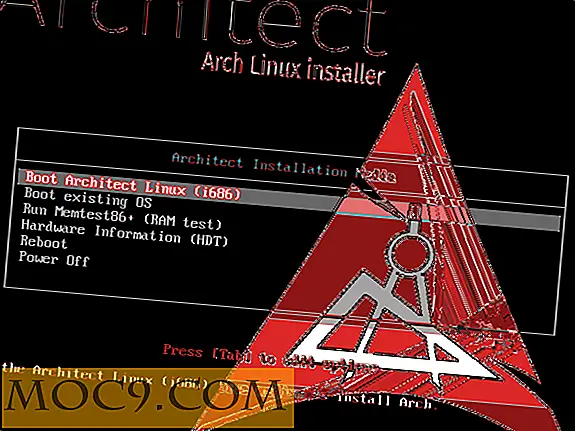


![QuickClick - השתמש בלחצני עוצמת הקול שלך לעולם לא לפני [Android]](http://moc9.com/img/Quick_Click_Actions_Performed.jpg)

